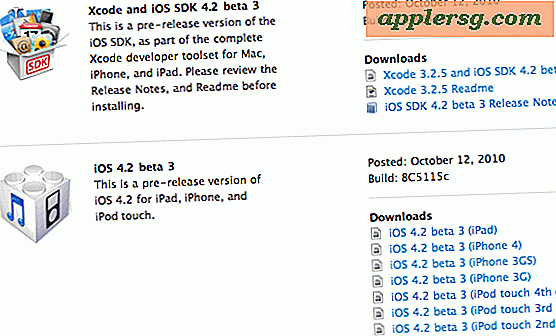Hur man skriver ut foton med fotopapper
Att skriva ut foton från din dator med högkvalitativt fotopapper ger dig omedelbart professionellt utseende utan att behöva använda en utskriftstjänst. Du kan skriva ut foton på valfri papperstyp som skrivaren använder; Fotopapper ger dig dock en blank eller matt yta som är lämplig för scrapbooking, inramade fotografier och fotoalbum. Fotopapper är dyrare än skrivarpapper. Därför vill du vara säker på att du använder de inställningar för din skrivare som ger dig bästa resultat.
Steg 1
Välj fotopapper som kompletterar din individuella skrivare. Du kommer att märka fotopapper i en mängd olika märken och stilar. I allmänhet bör du hålla fast vid det fotopapper som rekommenderas av tillverkaren av din skrivare, eftersom detta ger dig de bästa resultaten. Välj mellan matt, satin eller glättat fotopapper, beroende på vilken stil du vill ha; blank är bra för professionellt utseende medan du ska använda matt om du vill ha foton för andra projekt som klippbok.
Steg 2
Ställ in skrivarens fotoinställningar för ett bättre resultat för fotoutskrift. Genom att berätta för din skrivare vilken stil och typ av fotopapper du använder kan du få ett ljusare och mer skarpt färgfoto. För att göra detta måste du gå till dina skrivarinställningar, som i de flesta fall ligger under "Egenskaper". Gå till startmenyn, klicka på "Kontrollpanelen" och klicka på "Skrivare". Högerklicka på din skrivare och klicka på "Egenskaper" eller "Skrivaregenskaper." Du kommer då att kunna välja ditt fotopapper från en listruta samt utskriftskvaliteten, som ska ställas in på "Maximal DPI."
Steg 3
Fyll på fotopapper i skrivaren enligt anvisningarna på förpackningen. Beroende på din skrivare kan du ladda den med den glansiga sidan uppåt eller nedåt.
Steg 4
Öppna fotografiet du vill skriva ut genom att dubbelklicka på det i mappen som innehåller bildfilen eller genom att högerklicka på bilden och klicka på "Skriv ut". Då visas en uppmaning som låter dig välja inställningar för ditt fotografi, till exempel storleken på fotot. När du har valt dina inställningar klickar du på "Klar" eller "Skriv ut", beroende på din skrivarmodell.
Skriv ut dina fotografier en i taget för att säkerställa att alla skriver ut korrekt. När varje fotografi har skrivits ut tar du upp det från facket och placerar det med framsidan uppåt på ett skrivbord eller bord tills färgerna torkar.